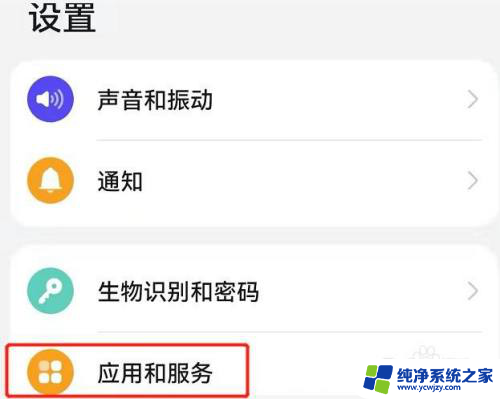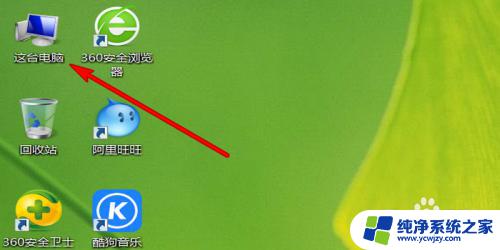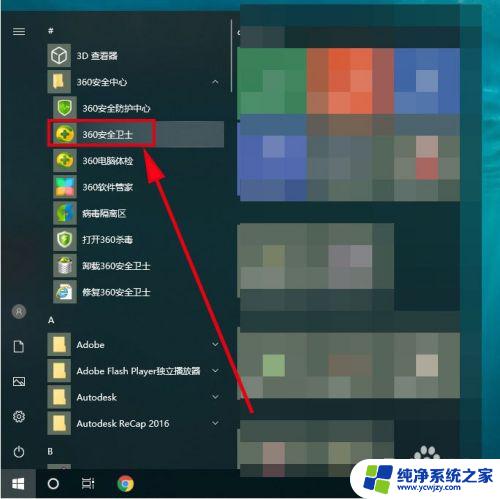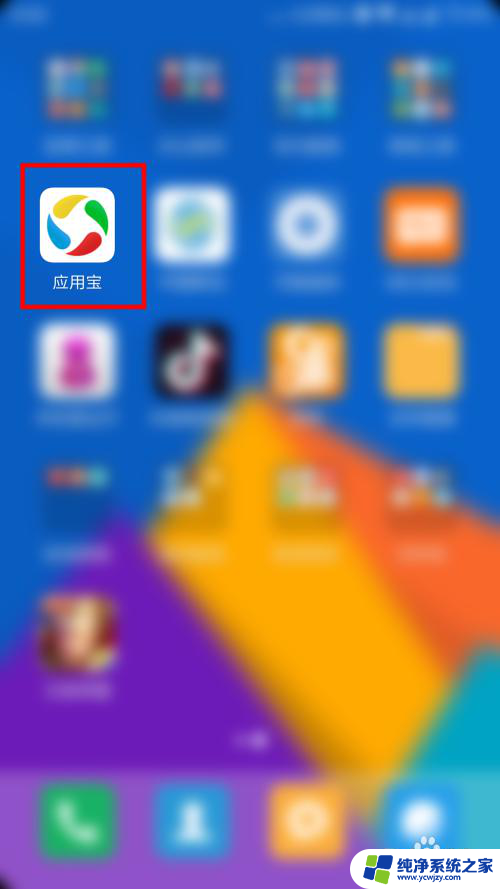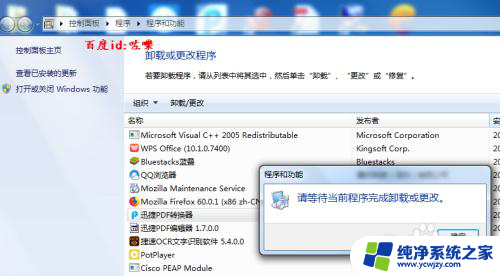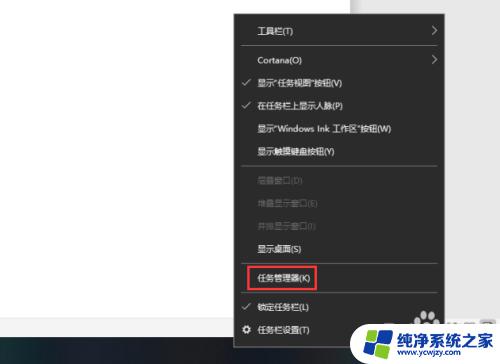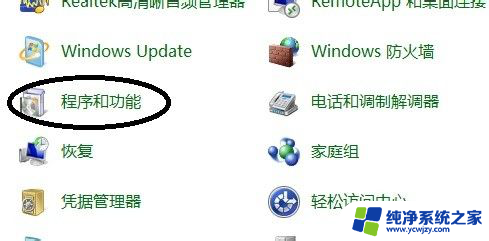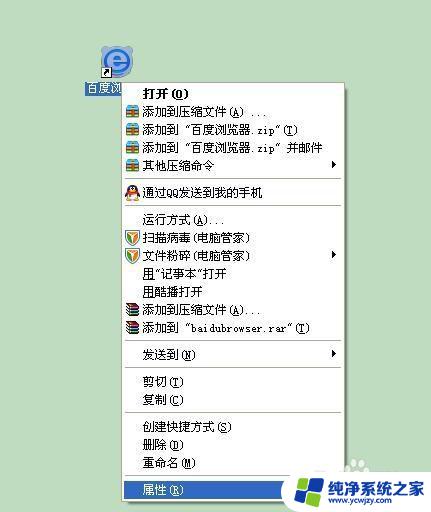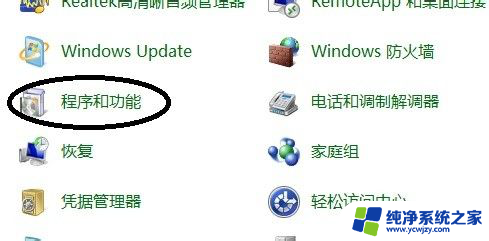如何强行卸载软件?一招搞定
更新时间:2023-08-25 17:57:29作者:jiang
如何强行卸载软件,在日常使用电脑的过程中,我们经常会遇到一些不需要或者不再使用的软件,虽然在控制面板中可以进行软件的卸载,但有时候我们会遇到一些顽固的软件,无法通过正常的卸载方式将其彻底删除。如何强行卸载这些软件呢?本文将介绍一些有效的方法,帮助您轻松解决软件卸载的难题。无论是为了释放存储空间,还是为了清理系统垃圾,本文的方法都能帮助您顺利地卸载那些顽固的软件。
步骤如下:
1.选中这台电脑,点击鼠标右键。
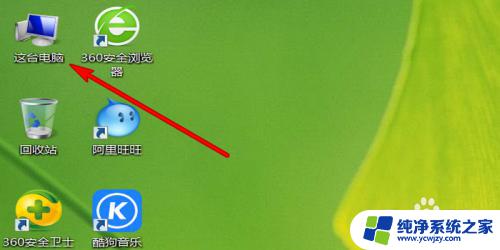
2.选择属性点击一下。
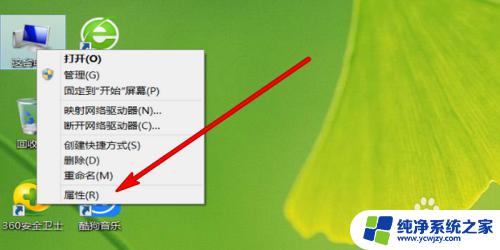
3.在打开的界面选择控制面板。
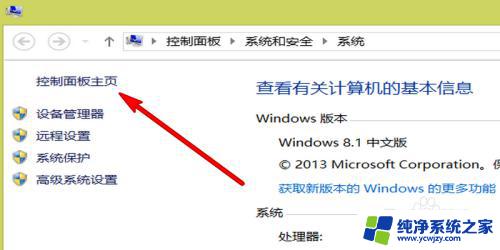
4.点击程序选项下方的卸载。

5.选择要卸载的程序软件,点击鼠标右键。
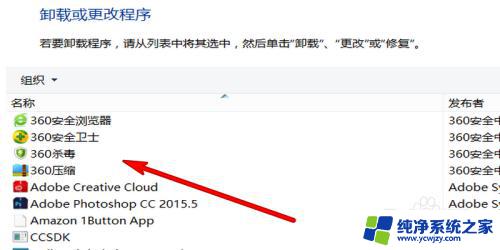
6.点击弹出的选项卸载/更改。
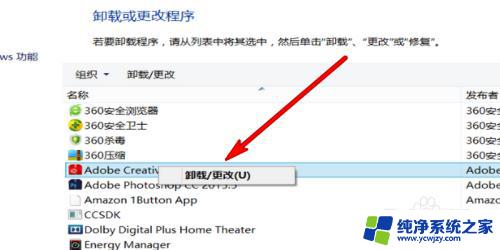
7.也可以使用360管家,选中卸载的软件。点击鼠标右键,弹出的选项点击强力卸载此软件。
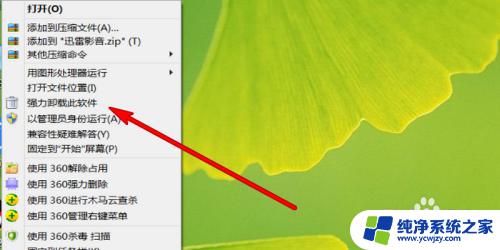
以上就是如何强制卸载软件的全部内容,如果您遇到了这种情况,可以按照本文的方法进行解决,希望这些方法能够对您有所帮助。